Копирование только видимые ячейки
_ В Excel, когда мы копируем что-либо, копируются как скрытые, так и видимые ячейки. В этой статье мы узнаем, как копировать только видимые ячейки ._
Возьмем пример и поймем:
У нас есть данные с несколькими скрытыми строками. Теперь мы хотим скопировать видимые данные на следующий лист.
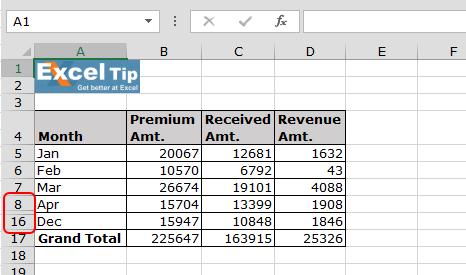
На изображении выше скрыты строки между 8 и 16. Как показано на изображении ниже, скопируйте данные и вставьте их на другой лист.
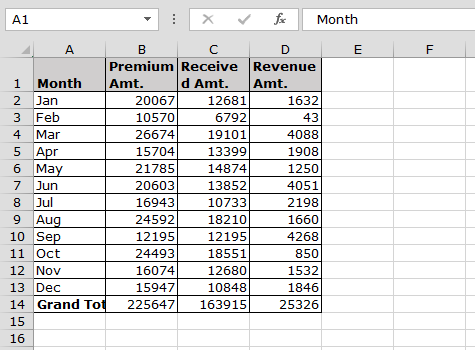
Чтобы скопировать только видимые ячейки, выполните следующие действия:
Выберите диапазон A4: D17 Нажмите Ctrl + G на клавиатуре, появится диалоговое окно «Перейти к»
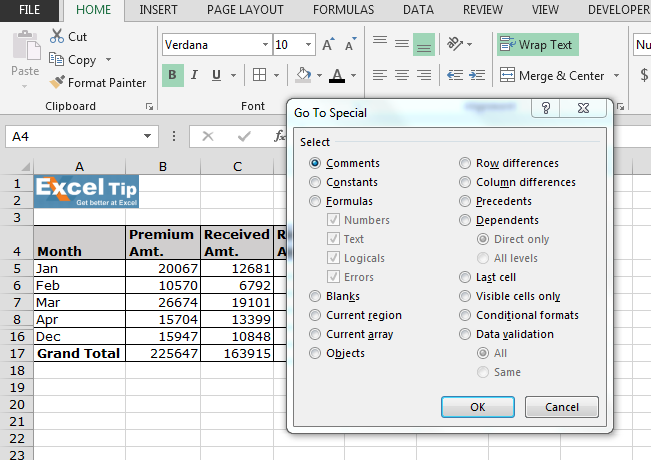
-
Щелкните только «Видимые ячейки» и нажмите «ОК»
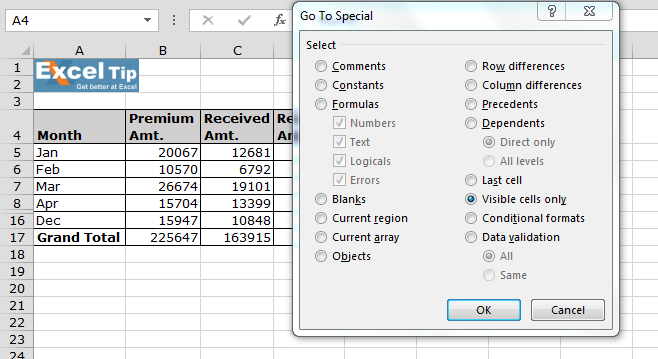
Excel выбирает только видимые ячейки. Нажмите Ctrl + C, чтобы скопировать диапазон и вставить 2 ^ nd ^ sheet
Результат:
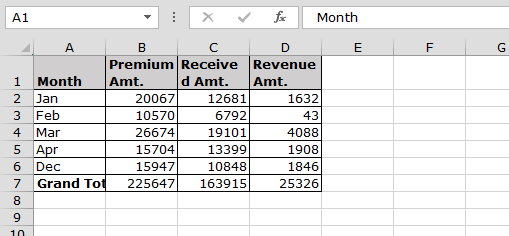
Таким образом мы можем копировать видимые ячейки только с одного листа на другой.
Если вам понравились наши блоги, поделитесь ими с друзьями на Facebook. А также вы можете подписаться на нас в Twitter и Facebook .
Мы будем рады услышать от вас, сообщите нам, как мы можем улучшить, дополнить или усовершенствовать нашу работу и сделать ее лучше для вас. Напишите нам на [email protected]